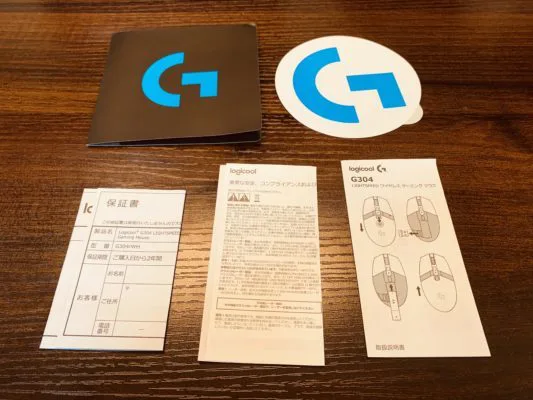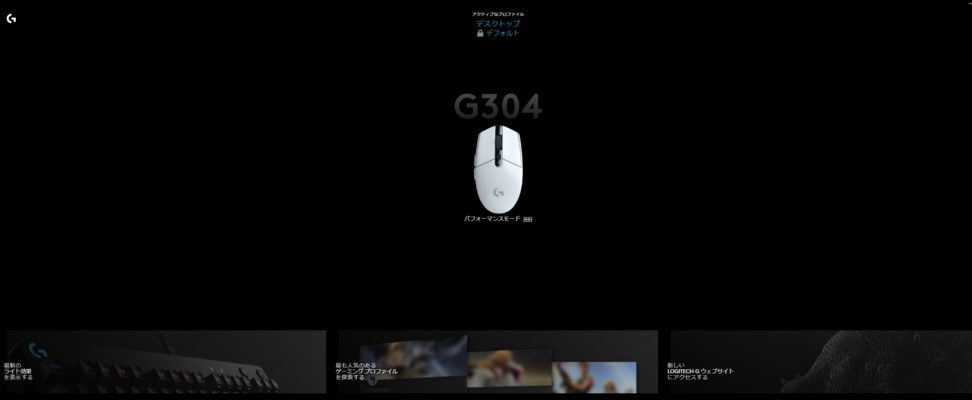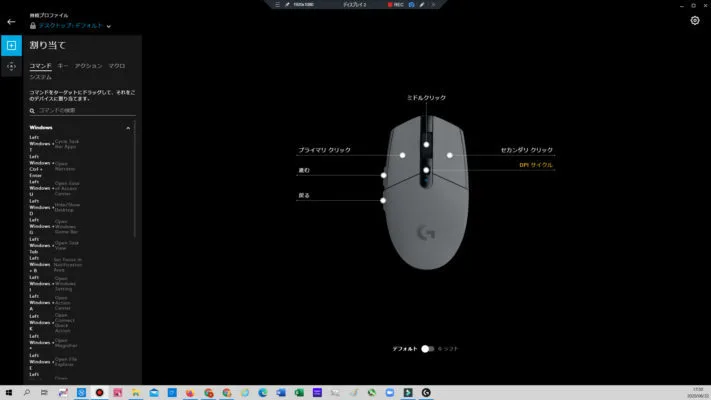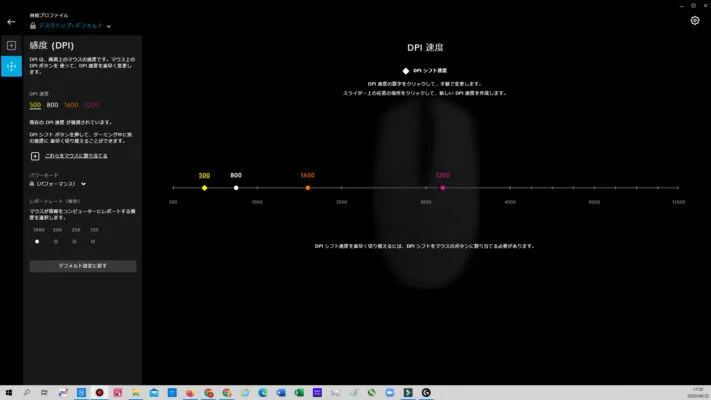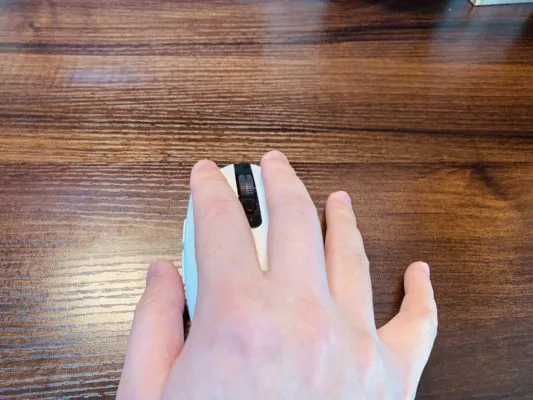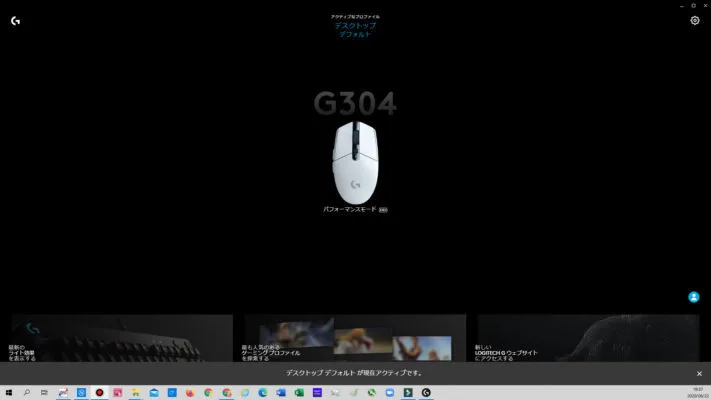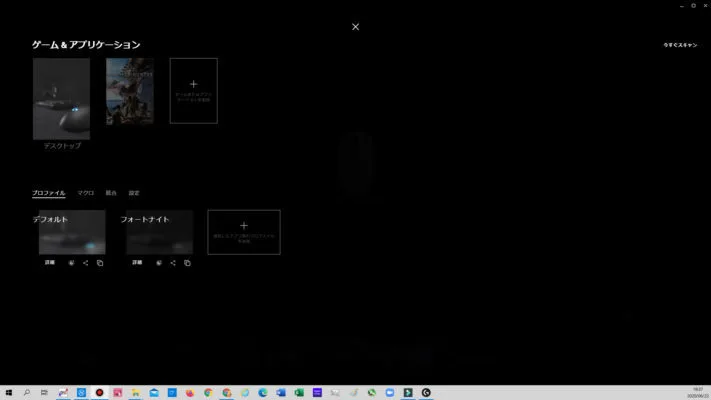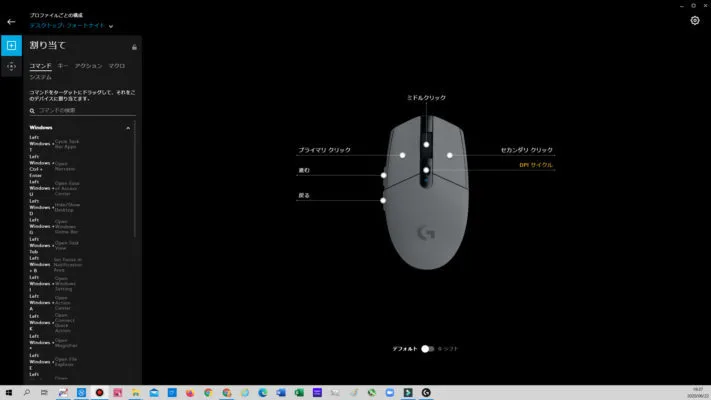Logicoolが販売しているコスパ抜群のワイヤレスゲーミングマウス「G304rwh」をレビューします。2018年8月に発売された商品ですが、まだまだ現役。結構売れてます。FPSゲームをしていると特に邪魔になるケーブルから、格安で解放されたい人は必見ですよ。
結論から言ってしまうと、3,000~4,000円代で手に入るコスパ。FPSゲーム初心者さんやワイヤレスゲーミングマウスを使ってみたいと思っている人は購入して絶対に損はしません。ホワイトもカッコいい!
ゲーム用の自作PCを作成したので、そちらのデバイスをLogicool製品で統一するために購入してみました。ワイヤレスゲーミングキーボードも欲しいですね。
- 安い!ワイヤレスゲーミングマウス
- LIGHTSPEED
- HEROセンサー
- ソフト「G HUB」も使える
- ホワイトマウスって良くない?
- 99gの軽量設計
- 250時間のバッテリー駆動時間
この機能については、詳しく記事内で紹介しています。
「G304rwh」の外観と付属品レビュー
では、さっそく「G304rwh」の外観と付属品を紹介していきます。
安い感じはない「G304rwh」の外観
見た目は、カッコいいシンプルなデザインになっています。今回購入したワイヤレスゲーミングマウスは、ホワイトモデルの「G304rwh」ですが、色違いで定番のブラックの「G304」も販売されています。
持っている人は、Logicoolの「GPRO」をそのままワイヤレスゲーミングマウスにした感じだと思ってください。
ちなみにブラックだと、こんな感じ。
よくあるゲーミングマウスのようにギラギラ光る機能はありません。唯一光るのは、DPI調整に使えるボタンの上についているRGBライトのみ。
光ると言ってもかなりシンプルです。後述しますが、ここはDPI数値の判別のために光ってると思ってください。
あんまり派手なゲーミングマウスはちょっと・・。と思っている人にもオススメですね。
素材はプラスチック。1万円以上するようなワイヤレスゲーミングマウスと比較するのもおかしい話なんですが、特に安っぽい感じもしません。
ツルツルすぎない少しマットな質感で、指紋も気にならないですし、よほど激しく動かさないかぎり滑らないと思います。
小型サイズのジャンルに入るゲーミングマウスですので、手が小さい人でも扱いやすいと思います。
裏面のソールは6つ付いていますね。
かなり馬鹿でかいソールが2つだけ付いていたりとか、いろんなデザインがあるんですが、G304は止めやすさを重視していてソールが小さい。
違いが分かりやすいように「HyperX Pulsefire Core RGB」の画像も載せてみます。
全くソールの大きさが違いますよね。
横にスライドさせて止める動作をした時に違いが出ます。大きすぎるとツルツル滑りすぎる感はある。
マウスの中心に点々が付いていて、そこをスライドさせると電池を入れることができます。
ワイヤレスレシーバーも、マウス内に収納
。
付属してないわけじゃないです。
最初に1本「単三電池」が付属しているので、購入してすぐに利用できます
。
ボタンの数は、サイドに2つボタンが搭載されている定番タイプ。
縦の長さはないので、横に細長い感じのボタンです。
「G304rwh」の付属品
- 説明書
- 保証書
- 難しいこと書いてる紙
- Logicoolさんが「ありがとう」言うてる紙
- Logicoolステッカー ←嬉しい
- USB延長ケーブル
レシーバーをPC本体ではなく延長してマウスの近くに設置したい人用にケーブルが入っています。ちなみにレシーバーは本体の中です。
感度がいいとはいえワイヤレスゲーミングマウスなので、なるべく近くに設置したほうがいいのは確かなのでケーブルは嬉しいですね。
「G304rwh」のスペックをレビュー
ここからは、格安ワイヤレスゲーミングマウスなのに購入して満足できるスペックです。なぜ、オススメなのかのポイントも含めて紹介します。
安いのに高機能「G304rwh」のスペック
| センサー | HEROセンサー(第一世代) |
| ワイヤレス機能 | LIGHTSPEEDワイヤレス |
| DPI | 200~12000DPI(50単位で変更可能) |
| プログラム可能ボタン数 | 6個 |
| 最大加速度 | 40G |
| ポーリングレート | 125/250/500/1000Hz(設定で変更可能) |
| RGBイルミネーション | 非対応 |
| ボタン耐久性 | 1000万回(オムロン製) |
| バッテリー | 単三電池1本 |
| 駆動時間 | 約250時間 |
| 保証 | 2年間 |
| ソフトウェア | G HUB対応 |
| 最新価格 | Amazonをチェック |
LIGHTSPEEDワイヤレス&HEROセンサーの特徴
は、安いとはいえ、しっかりLogicoolの技術が詰め込まれている製品です。
ワイヤレスゲーミングマウスって反応悪いんじゃないの?と思いがちですが、それは過去の話。LIGHTSPEEDワイヤレス機能は、普通の有線接続よりも反応が速いとされています。
また、バッテリーの持ち時間も気になるところですが、HEROセンサーは高機能+電力消費を抑える機能もあるので電池1本で約250時間も使えるってわけです。
反応も良くて高機能で、バッテリーを気にする必要もなくて、この価格ですから大満足。
ちなみに、HEROセンサーは、さらに進化しています。
それが「G703h」です。この商品は、G403をワイヤレス化した商品ですが、DPI数値が最大16000まで対応しています。
そのうえ、従来品より性能約4倍、電源効率は約10倍向上。さらにDPI数値が100~16000の間で1単位で調整可能ですからスゴイとしか言いようがない。
もうちょっとコストかけれるよって人は、オススメです。
ただ連続使用時間が最大60時間なので、ちょくちょく充電を気にしながら使わないといけませんね。
使っていない時は、ケーブルに接続して充電しておけば気にならないかも。
電池対応で約250時間持つのは「G304rwh」の強みでもあるかな。
ちなみにどちらも「G HUB」でバッテリー残量は確認可能。電源ON/OFFは背面のスイッチで操作できます。
Logicool「G HUB」ソフト対応!こんな設定ができる
安いのにLogicool「G HUB」が使えるのも嬉しいですね。このソフトを利用すると、コマンドの割り当て・マクロ設定が可能です。
設定に使えるボタンの数は6つです。DPIを切り替えない人は、DPIボタンを別のボタンにして使うこともできますね。
DPI数値の設定もLogicool「G HUB」で行います。一番小さい数値が200。最大12000まで上げることができます。設定できるDPI数値の数は、初期が4つですが最大5つです。設定されてない数値の上をクリックすると青色の項目が追加されます。
ちなみに、今どの数値に設定しているかは、ボタンを押した時に光るRGBの色で判断可能です。500.550.600など狭い範囲で設定をしている人は色で見分けてくださいね。
電力消費を抑える設定にもできますがパフォーマンスがソフトで落とされてしまうので、ゲームをするならパワーモードは「高(パフォーマンス)」がオススメです。
持ち方の相性
ワイヤレスゲーミングマウスも「かぶせ持ち・つかみ持ち・つまみ持ち」などいろんな持ち方をします。参考までに持った時の写真を掲載します。
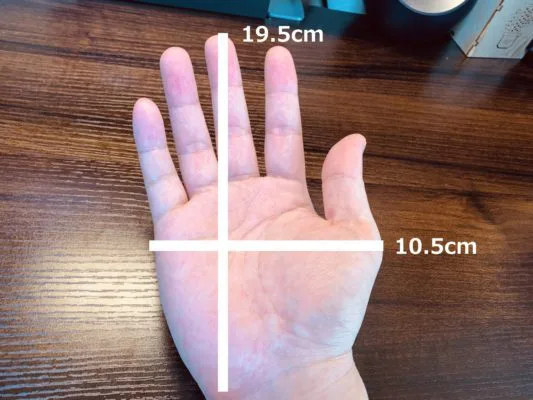 少し平均的な日本人男性の手のサイズより大きめかもしれません。だいたいの目安にしてみてくださいね。
少し平均的な日本人男性の手のサイズより大きめかもしれません。だいたいの目安にしてみてくださいね。
かぶせ持ち
かぶせ持ちをしたい人には、少しマウスのサイズが小さいかなと感じます
。手の大きい人、男性の場合は、もう少し高さがあると「かぶせ持ち」はしやすそうですね。
使う指が親指・人差し指・中指だけの持ち方なので、どうしても他の指がマウス動かす時に邪魔になります。
つかみ持ち
両サイドの傾斜が結構強めなので、つかみやすい形状
です。個人的には後ろの高さがもう少しあると嬉しいですが、そこは手のサイズによります。
電池の関係で重心が後ろに行くので、持ち上げる時の親指と薬指を置く位置に気を付ければ使いやすいと思います。
つまみ持ち
写真を撮影する角度が悪いですが、つまみ持ちも使いやすいです。おそらくいろんな人が、この持ち方に落ち着くかなと思います。
両サイドもツルツルというわけではなく、少しザラっとしたコーティングがされているので、そこまで滑ることがありません。
[adcode]
各ボタンの操作感
 ホイールは軽すぎずにある程度抵抗があり、コリコリと1段階ずつハッキリ感覚がわかる
ホイールは軽すぎずにある程度抵抗があり、コリコリと1段階ずつハッキリ感覚がわかる
感じ。フォートナイトなどホイール操作で武器の持ち替えを頻繁にする人も使いやすいです。
ホイールの押し込み。サイドボタンのクリックは、軽いので押しやすいですが、しっかり押し込む必要があります。
右クリックとサイドボタンのクリック音は「カチッ」としっかり音がします。クリック音は、静音というわけではないですが、一番連打しやすい左クリックの音は静かめでした。
ボタンの配置も持った時に、DPIボタンやサイドボタンに触れてしまうことは無かったので使いやすいですね。
「G HUB」でゲーム専用プロファイルを設定する方法
かなり簡単にですが、G304rwhワイヤレスゲーミングマウスにゲーム専用設定を反映する方法を紹介します。
初期状態は、ソフトがデフォルト固定になっていると思います。上の「デスクトップデフォルト」をクリック。
すると以下の画面が出てきます。
プロファイル欄の「+」マークをクリック。すると、新しいプロファイルの名称を入力する画面になります。APEX・フォートナイトなど、自分の分かりやすい名前を入力して決定しましょう。
その状態で、G304のマウス設定画面を開いてください。左上の表示が新しく作ったプロファイルの名前になっていればOK。自分好みの設定に変更しましょう。
元に戻したい場合は、もう一度デフォルト設定を選択すればOKです。
まとめ
今回は「Logicool G304hwh」ワイヤレスゲーミングマウスについてレビューしました。いい点と悪い点をあげるとするなら以下の通りです。
- 4,000円で買えるワイヤレスゲーミングマウス
- 有名メーカーLogicool製で2年保証付き
- FPSでも使えるHEROセンサー搭載
- ワイヤレスの中では軽量99g
- ホワイトのワイヤレスゲーミングマウスで格安
- 2年保証付き
- バッテリーを気にせず使える
あえて上げるとするなら
- 小型ゲーミングマウスなのでゴツいの好きな人は物足りない
- HEROセンサーの上位版「G703h」も販売されてる
- GマークRGB無い
- 高級ゲーミングマウスからの乗り換え先ではない
Logicoolさんも
手頃な価格でワイヤレスゲーミングマウスを揃えたいと思っている人をターゲットに制作販売している商品だと思います。ユーザーニーズはしっかり満たしているし、購入して損はしなかった。
初心者さんが初めて購入するエントリーモデルのワイヤレスゲーミングマウスとして最高なのは間違いない。
Logicoolの優秀なセンサーを搭載した商品で低価格で入手できるだけで素晴らしい。この製品は手が出しやすい価格帯なので、コスパ重視でワイヤレスゲーミングマウスが欲しいならオススメします。